Agregar menús y submenús
La siguiente interfaz contiene las herramientas necesarias para generar el menú de navegación de la página web (Micrositio).
El objetivo del Menú de navegación es que el usuario sea capaz de moverse con soltura y facilidad por las distintas páginas del sitio, que encuentre lo que busca rápidamente, que no se pierda yendo de un enlace a otro sin saber donde está, que no quede colgado en una página concreta sin poder navegar por otras o volver atrás… son algunas de los aspectos que hay que cuidar en la navegación de un micrositio.
|
La página de inicio de tu micrositio es la puerta principal de acceso a tu web. Por ella entrarán la mayor parte de visitantes, por lo que hay que cuidar al máximo cada detalle. |
||
Enlazar siempre al índice
Una de las formas de evitar páginas huérfanas y que mejora sin duda la navegabilidad de un micrositio es incluir en cada página del micrositio un enlace al Inicio, esto puede ser con un link sobre el logo del encabezado, como la siguiente imagen:

Menú
Mediante el apartado de "Menús", se pueden generar menús como los mostrados en las imagen anterior.

La herramienta permite generar el menú principal, llamado "Menú uno", así como un menú complementario, llamado "Menú dos"; y los subemenús. (Nota: en el apartado Estilos (personalización) de menús, se describen ejemplos de cómo personalizar un menú).
El botón "+" permite agregar un menú en encabezado, el ícono del lápiz permite configurar el estilo del menú.
Para agregar un menú, dar click en el ícono "+", de la sección "Menús".
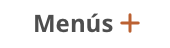
El boton de agregar menú presenta la siguiente interfaz:
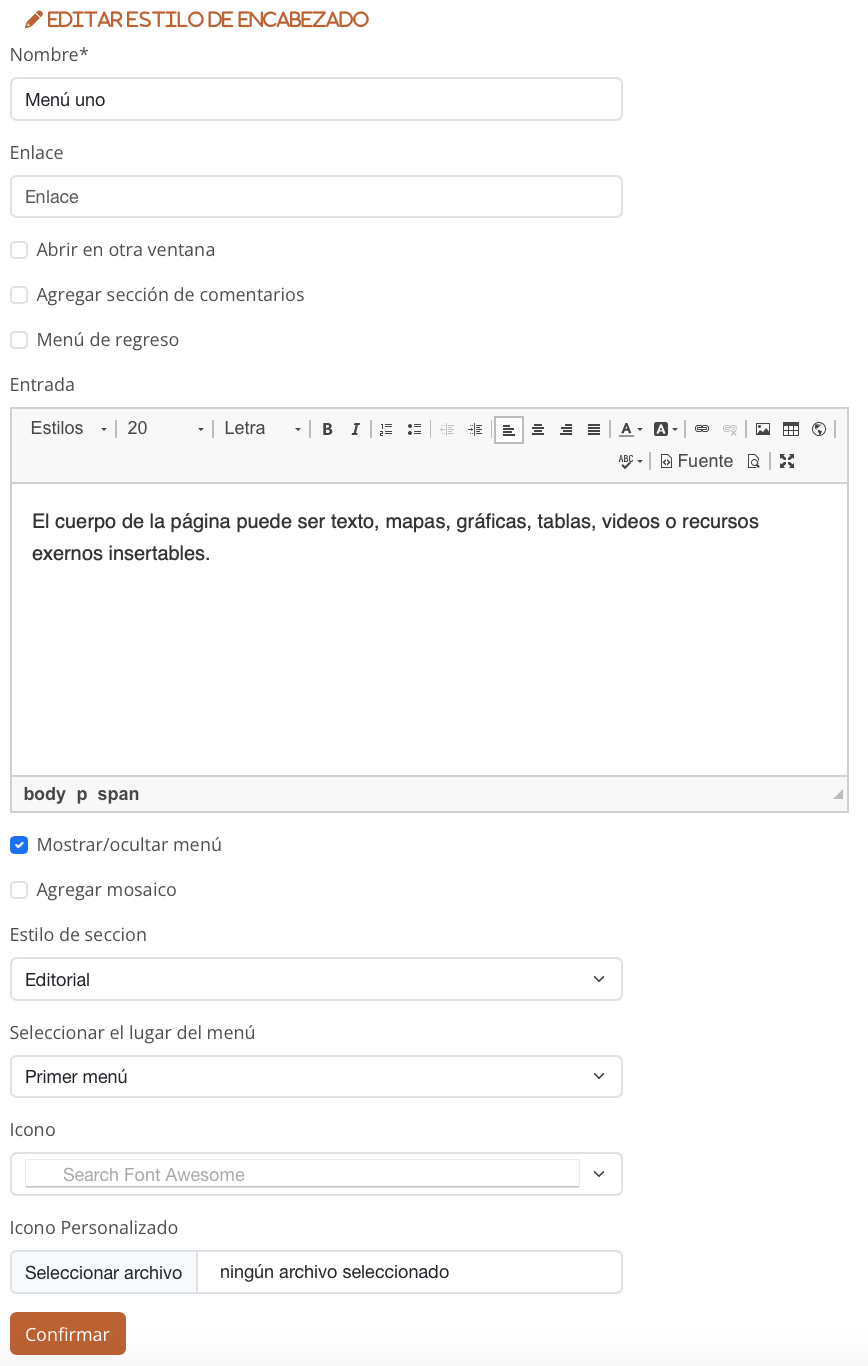
A continuación, se describe cada campo dentro de la interfaz para los estilos del menú.
- Nombre: define el título que llevará el menú, en este caso: Menú uno.
- Enlace: permite vincular hacia un contenido externo o a una página interna de otro micrositio, e inclusive a otro micrositio. El usuario puede escoger cómo desea que funcione el menú, activando las opciones mostradas.
Nota: si el campo enlace tiene alguna ruta definida, se cancela la visualización que se asigne al campo en Entrada. Se recomienda activar el check box para abrir o ligar un recurso externo.
- Entrada: En este campo es posible construir la página web (Con el editor) y agregar contenidos que serán enlazados mediante un click al menú que se este configurando.
Nota: Si se activa el check box de recibir comentarios, la página construida contendrá una sección para escribir comentarios a través del uso del API de Facebook.
a) Mostrar/ocultar menú. Esta opción de ocultar menú es útil para generar página del micrositio que posteriormente podrán ser vinculadas mediante click en una imagen o cualquier elemento que acepte hiperlink.
- Estilo de sección: Se presentan varios estilos predefinidos que permiten la construcción de secciones con una amplia variedad. Este campo se describe en el apartado de "Mosaico anidado".
- Seleccionar el lugar del menú: Se define en qué Menú se colocará la pestaña de interés , ya sea en el "Primer menú" o "Segundo menú".
- Ícono personalizado: Se elige alguna imagen para identificar la pestaña del menú.
Si se desea configurar nuevamente el menú, el usuario puede escoger alguna opción del menú de interés.
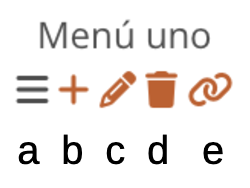
- Arrastrar. Sirve para ordenar la visibilidad de los menús.
- Crear un submenú. Despliega una nueva ventana en donde el usuario puede generar un submenú al menú en edición.
- Editar menú. Despliega la interfaz de edición del estilo de contenido para el menú antes descrito.
- Eliminar menú. Elimina el menú seleccionado.
- Ir a link. Al dar click, previsualiza el menú editado.
Submenú
Para agregar un submenú, se debe dar click en el símbolo de "+" contenida en el menú donde se desea agregar un submenú. La siguiente imagen muestra la configuración de cinco submenús al menú de "Servicios públicos de información".
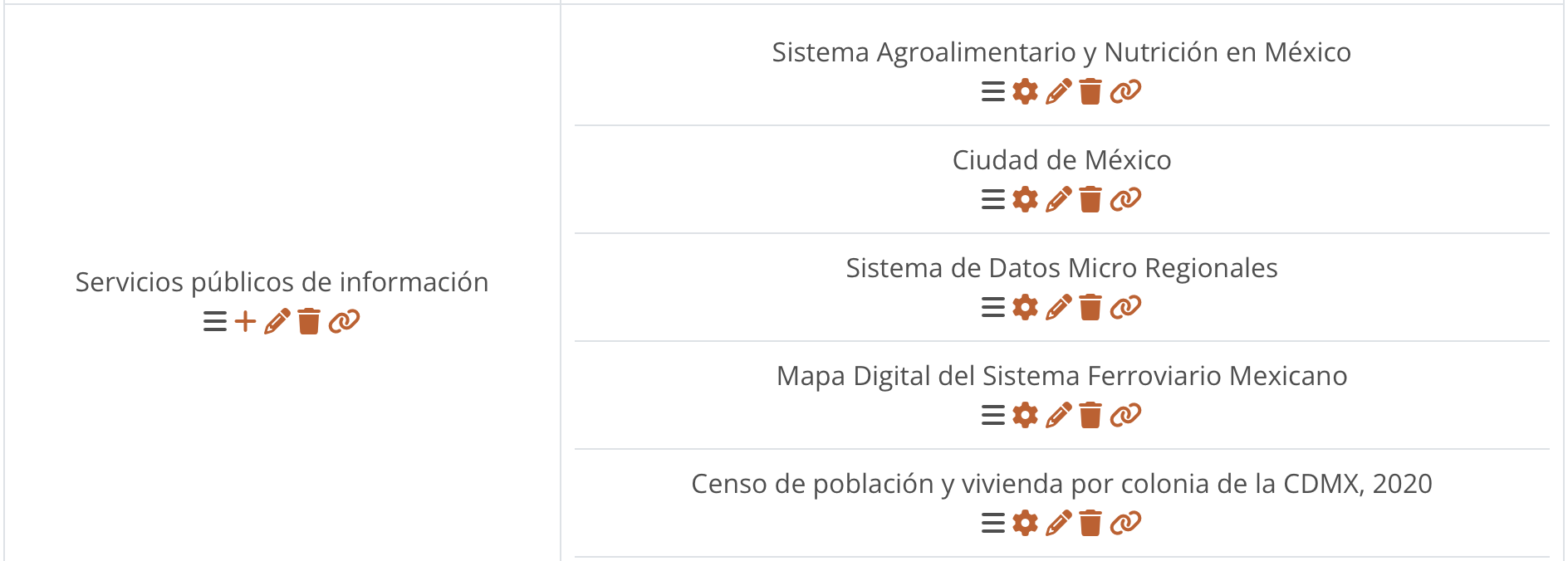
En la imagen anterior se puede observar los íconos de edición en el lado izquierdo del menú principal, en donde el ícono de "+" se utiliza para agregar un submenú. Además, cada submenú puede ser editable, al utilizar los parámetros de cada opción previamente descritos.
Nota: Las opciones y parámetros requeridos para los submenús son semejantes a la de los menús.
La siguiente imagen muestra un ejemplo de menú con submenús para estructurar y facilitar el acceso a los contenidos de un micrositio.